-
KanBo Updates
-
KanBo Installation
- Unterstützte Browser
- KanBo aus Office 365 deinstallieren
- KanBo Einrichtung
- KanBo Installation auf Office 365 und Azure (KanBo Installer)
- KanBo Installation On-Premise SharePoint 2013/2016/2019
- KanBo Moderne Webpart-Installation
- Erstellen und Aktualisieren der Elastic Cloud-Bereitstellung
- Erstellen eines X.509-Servers High-Trust Zertifikat
- Erstellen eines virtuellen Windows in Azure für Elastic Search
- Erstellen eines Linux-basierten virtuellen Computers in Azure für Elastic Search
- Installieren und Konfigurieren von Elastic Search unter Debian
- Installieren und Konfigurieren von Elastic Search unter Windows
- KanBo Installation auf Office 365 und Azure (manuell)
- KanBo Anforderungen und Voraussetzungen für die lokale Installation
-
Weitere Komponenten
- KanBo Installation des Outlook-Add-Ins (O365 und On-Premise)
- Installation der KanBo Teams App
- KanBo Installation von Mini-Anwendungen
- KanBo API für Entwickler
- E-Mail an KanBo senden - Installation (On-Premise)
- Installation von KanBo MyBoard Synchronisation mit Outlook-Kalender und Outlook-Aufgaben
- Plugin zum Hinzufügen von Benutzern zu KanBo / Sharepoint bei der ersten Eingabe
- E-Mail an KanBo senden - Installation (Cloud)
- Einrichten von KanBo KanBo-E-Mail-Benachrichtigungen in Azure
- Installation der Nintex-Integration
- Integration KanBo und Microsoft Power Automate: Installation
- Integration von KanBo und Microsoft Power Automate: Aktivierung
- Aktivieren einer Kartennachricht per E-Mail senden
- Ausgleich der SharePoint-Websitesammlung und Administratorwarnungen
- Synchronisierung von SharePoint-Profilen
- Einrichten von KanBo KanBo-E-Mail-Benachrichtigungen (On-Premise)
- Synchronisierungsziele
- KanBo Externe Benutzergruppen (Active Directory-Integration)
- KanBo - und UiPath-Integration: Konfiguration
- Installation des Autodesk BIM Plugins für KanBo
-
Tipps und Tricks
- Erstellen und Anpassen des Profilsynchronisierungs-Webjobs
- Entfernen der Synchronisierung von Profilbildern im Profilsynchronisierungsauftrag
- Ermitteln Sie die Ablaufdaten des Zertifikats vor Ort
- Konfigurieren Sie, wie Dokumente aus KanBo geöffnet werden sollen
- KanBo ID auslesen
- Zertifikat für KanBo Graph Installation erneuern
- Deaktivieren Sie schlafende Tabs in Browsern
- Importieren von Benutzern in KanBo
- Deaktivieren/Aktivieren der Erstellung öffentlicher Boards
- So ändern Sie die Hilfe-URL in Ihrem KanBo
- KanBo anzeigen
- Definieren von Board , die standardmäßig aktiviert oder deaktiviert werden sollen
- Anpassen von KanBo und KanBo
-
Fehlersuche
- KanBo Fehler: 403 (Vor-Ort-Installation)
- KanBo Fehler: Fehler beim Postback der Benutzerauthentifizierung (lokale Installation)
- KanBo Fehler: Datenbank kann nicht geöffnet werden
- KanBo Fehler: 401 (Vor-Ort-Installation)
- Migrieren von Boards zwischen Office 365-Gruppen
- Ablaufenden Client Secret ersetzen
Konfigurieren Sie, wie Dokumente aus KanBo geöffnet werden sollen
This post is also available in: English
Dokumente können auf viele Arten über den Abschnitt "Dokumente" einer KanBo oder eines Board geöffnet werden. Folgende Optionen stehen zur Verfügung:
- Öffnen in Office-Suite-Programmen (Word, Excel, PowerPoint) mit der Möglichkeit, online zu bearbeiten.
Mit dieser Option wird die Datei im Office-Suite-Programm geöffnet und während des Speicherns werden alle Änderungen in Ihrer SharePoint-Bibliothek gespeichert. KanBo bestätigt eine Änderung, indem es eine Version des bearbeiteten Dokuments im Stream der Karte anzeigt,
- Öffnen in Office Online (Word Online, Excel Online, PowerPoint Online), um online zu bearbeiten.
Mit dieser Option wird die Datei in Office Online in einem Browser geöffnet, und während des Speicherns werden alle Änderungen in Ihrer SharePoint-Bibliothek gespeichert. KanBo bestätigt eine Änderung, indem es eine Version des bearbeiteten Dokuments im Stream der Karte anzeigt,
- Öffnen von Dateien auf Ihrem lokalen PC, ohne sie online bearbeiten zu können,
- Herunterladen von Dateien.
Wenn Sie auf die Schaltfläche mit den drei Punkten (mehr) in der Nähe eines Dokuments klicken, sehen Sie standardmäßig nur Optionen für: Öffnen eines Dokuments, Öffnen im Browser (Office Online), Öffnen in der Office-Suite-App und Herunterladen. Es gibt auch die Option Lösen. Wenn Sie direkt auf das Dokument klicken, wird es auf Ihrem lokalen PC geöffnet, ohne dass Sie es bearbeiten können.
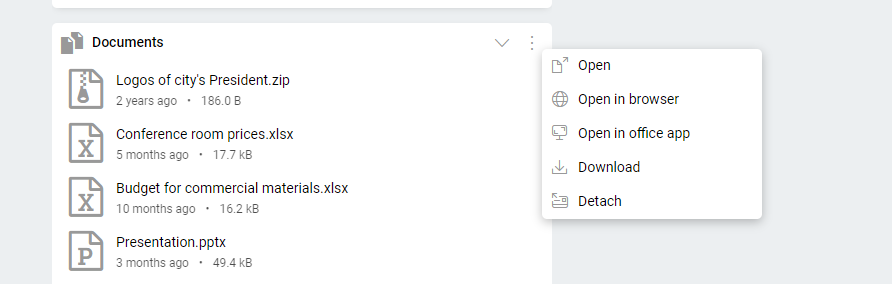
Sie können das Verhalten und die Reihenfolge der Optionen zum Bearbeiten und Öffnen eines Dokuments mit den vier oben genannten Optionen ändern.
Beispiel:
Mit dieser Konfiguration wird das Dokument auf Klick im Office-Suite-Programm geöffnet. Wenn Sie auf die Schaltfläche "Mehr" klicken, lautet die Reihenfolge wie folgt:
- Öffnen in der Office-Suite.
- Öffnen in Office Online.
- Öffnen als Datei auf Ihrem PC.
- Laden Sie die Datei herunter.
<doc-actions default="office"> <type value="office" /> <type value="online" /> <type value="file" /> <type value="download" /> </doc-actions>
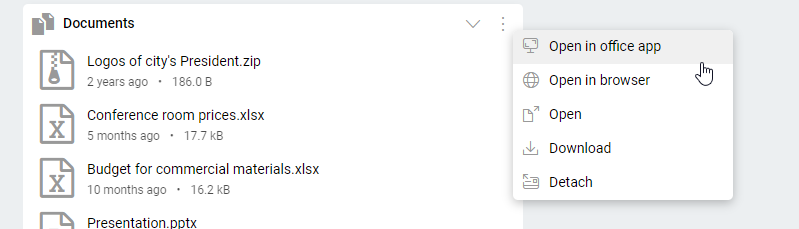
Sie können die Standardeinstellung für doc-actions auf "office", "online", "file" oder "download" ändern. In einem solchen Fall wird der gewählte Wert verwendet, wenn Sie auf ein Dokument klicken.
Sie können die Reihenfolge der Typwerte in der Konfiguration ändern, was sich auf die Reihenfolge der Optionen auswirkt, wenn Sie die Schaltfläche Mehr (drei Punkte) auswählen.
Wenn eine der Optionen für Typwerte entfernt wird, ist sie in den Optionen mehrerer Abschnitte nicht mehr sichtbar.
Die folgende Konfiguration muss in den <Plugins-Bereich> der web.config eingefügt werden.
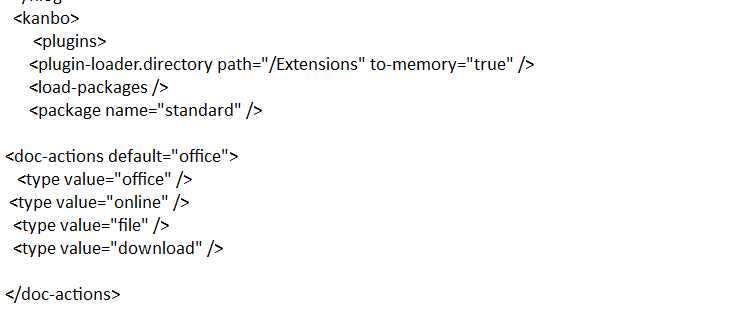
War dieser Beitrag hilfreich?
Bitte kontaktieren Sie uns, wenn Sie weitere Fragen haben.
